- Wenn Ihr Browser direkt in der letzten Sitzung geöffnet ist, kann dies aus mehreren Gründen nützlich sein.
- In diesem Artikel zeigen wir Ihnen, wie Sie dies in Internet Explorer einrichten.
- Weitere Anleitungen und Tutorials zu diesem Browser finden Sie im Internet Explorer-Hub auf unserer Website.
- Weitere allgemeine Informationen zu anderen gängigen Browsern finden Sie in unserem Browserseite.
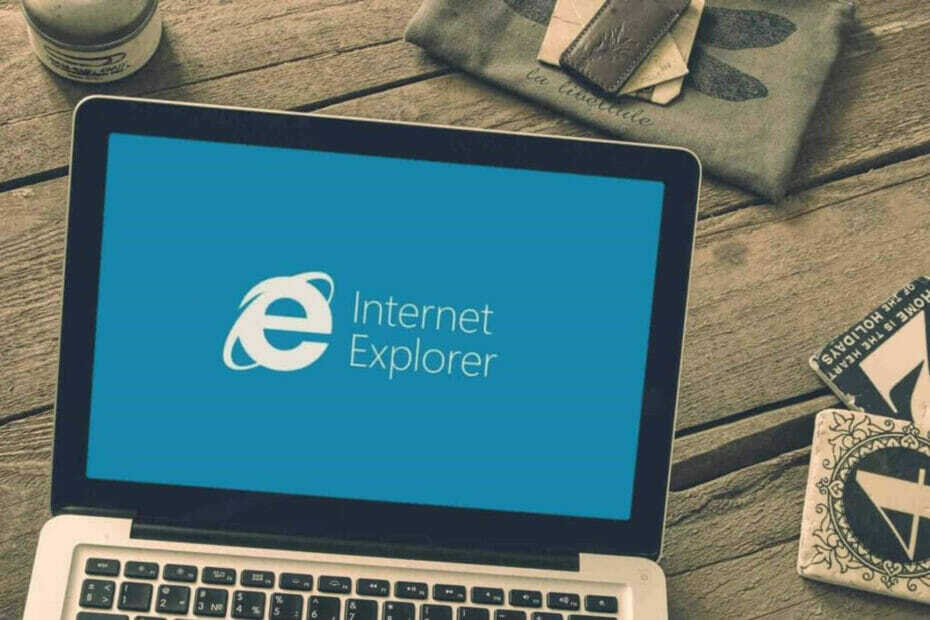
- Einfache Migration: Verwenden Sie den Opera-Assistenten, um vorhandene Daten wie Lesezeichen, Passwörter usw.
- Ressourcennutzung optimieren: Ihr RAM-Speicher wird effizienter genutzt als in anderen Browsern
- Verbesserte Privatsphäre: kostenloses und unbegrenztes VPN integriert
- Keine Werbung: Der integrierte Werbeblocker beschleunigt das Laden von Seiten und schützt vor Data-Mining
- Gaming-freundlich: Opera GX ist der erste und beste Browser für Spiele
- Oper herunterladen
Wiederaufnahme Das Durchsuchen der letzten Sitzung ist äußerst nützlich und zeitsparend. Die meisten gängigen Browser haben eine Wiederherstellungs- oder Verlaufsschaltfläche, die Ihnen hilft, obwohl die erste Sitzung immer noch auf einer neuen Seite geöffnet wird.
Dieses Tutorial hingegen ist hilfreich, um zu erzwingen Internet Explorer um mit der letzten Sitzung zu beginnen.
Dies sollte alle Benutzer auf demselben PC einschränken, damit sie die Einstellungen nicht selbst ändern und den Internet Explorer aus der vorherigen Sitzung starten können.
Wie kann ich die letzte IE-Sitzung wiederherstellen?
- Gruppenrichtlinie verwenden
- Windows-Registrierungsschlüssel bearbeiten
- Interneteigenschaften verwenden
1. Gruppenrichtlinie verwenden
- Drücken Sie Windows-Taste + R, Art gpedit.msc in dem Lauf Dialogfeld und drücken Sie Eingeben die öffnen Editor für lokale Gruppenrichtlinien.
- Navigieren Sie im linken Bereich zu:
Benutzerkonfiguration /Administrative Vorlagen /Windows-Komponenten /Explorer /Internet-Systemsteuerung /Allgemeine Seite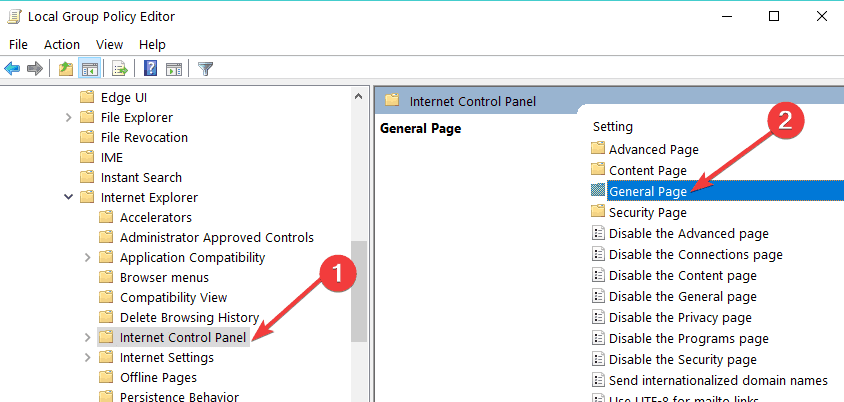
- Im rechten Bereich des Editors für lokale Gruppenrichtlinien, gehe zu Internet Explorer starten und doppelklicken Sie darauf.
- Wählen Sie nun aktiviert und klicke Anwenden dann OK.
- Schließen Sie den Editor für lokale Gruppenrichtlinien und sehen Sie sich die Änderungen an, die Sie durch Ausführen von Internet Explorer vorgenommen haben.
2. Verwenden Sie die Registrierung
- Drücken Sie Windows-Taste + R, tippe put regedit im Dialogfeld und drücken Sie Eingeben um den Registrierungseditor zu öffnen.
- Gehen Sie im Registrierungseditor im linken Bereich zu:
HKEY_CURRENT_USER\Software\Policies\Microsoft\Internet Explorer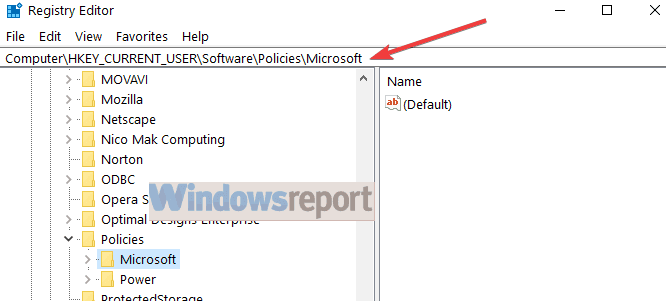
- Klicken Sie im linken Bereich erneut mit der rechten Maustaste auf die Internet Explorer-Taste, wählen Sie Neu -> Schlüssel. Benennen Sie den neuen Schlüssel Kontinuierliches Surfen.
- Wählen Sie es nun aus und gelangen Sie zu seinem rechten Bereich.
- Klicken Sie mit der rechten Maustaste und wählen Sie Neu -> DWORD-Wert, nenne die DWORD als Aktivieren.
- Doppelklicken Sie darauf und Sie erhalten DWORD-Wert bearbeiten Box:
- Geben Sie im Feld Wertdaten 1 ein, um den Start von Internet Explorer aus der vorherigen Sitzung zu erzwingen.
- Klicken OK und schließen Sie den Registrierungseditor und starten Sie Ihren Computer neu, um die Änderungen zu übernehmen.
3. Interneteigenschaften verwenden
- Art Internet-Eigenschaften im Suchfeld des Startbildschirms und doppelklicken Sie auf das erste Ergebnis.
- Gehen Sie jetzt zum Allgemeines Registerkarte und suchen Sie die Anlaufen Feature.
- Aktivieren Sie die Option Beginnen Sie mit den Registerkarten der letzten Sitzung.
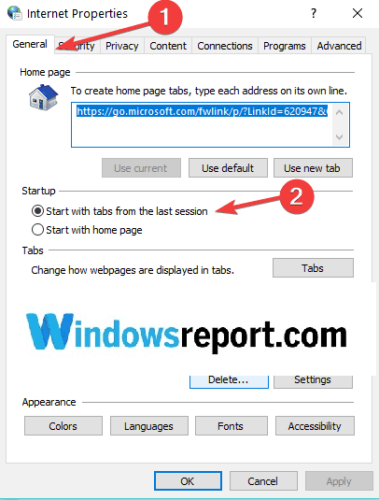
Wenn Sie erwägen, auf einen alternativen Browser umzusteigen und den veralteten Internet Explorer zu ersetzen, empfehlen wir dringend Oper.
Dies ist ein kostenloser, leichtgewichtiger und vollständig angepasster Browser, den Sie in nur wenigen Minuten herunterladen und einrichten können.
Es verfügt über eine Vielzahl von Funktionen, mit denen Sie zwischen verschiedenen Registerkarten, Arbeitsbereichen und integrierten Social-Media-Chat-Apps navigieren können. Die dedizierte Add-On-Bibliothek enthält Dutzende anderer Optionen, die Sie kostenlos erhalten und verwenden können.
Opera ist für PC, Mobilgeräte (einschließlich älterer Telefone), Mac oder Linux verfügbar. Außerdem können Sie den Browser auf allen Ihren Geräten synchronisieren, um alle Einstellungen einfach zu verwalten.
Ab der Basisversion können Sie dem Browser Ihren eigenen Geschmack verleihen, indem Sie Symbole, Seitenleisten, Arbeitsbereiche und Lesezeichen für einen einfacheren Zugriff und einen besser organisierten Workflow hinzufügen.
Fügen Sie das integrierte VPN hinzu, das Ihre Online-Aktivitäten sichert, und Sie haben den perfekten Browser.

Oper
Bringen Sie Ihr Surferlebnis mit diesem erstaunlich schnellen und hochgradig anpassbaren Browser auf die nächste Stufe. Sie werden es nicht bereuen!
Besuche die Website
 Haben Sie immer noch Probleme?Beheben Sie sie mit diesem Tool:
Haben Sie immer noch Probleme?Beheben Sie sie mit diesem Tool:
- Laden Sie dieses PC-Reparatur-Tool herunter auf TrustPilot.com als großartig bewertet (Download beginnt auf dieser Seite).
- Klicken Scan starten um Windows-Probleme zu finden, die PC-Probleme verursachen könnten.
- Klicken Repariere alles um Probleme mit patentierten Technologien zu beheben (Exklusiver Rabatt für unsere Leser).
Restoro wurde heruntergeladen von 0 Leser in diesem Monat.
Häufig gestellte Fragen
Wenn Internet Explorer die letzte Sitzung nicht wiederherstellt, können Sie dies erzwingen, indem Sie beispielsweise einige Änderungen in den Gruppenrichtlinieneinstellungen vornehmen.
Je nach Browser ist das Wiederherstellen eines geschlossenen Tabs normalerweise und am einfachsten mit einer Tastenkombination.
Sie sollten den Browserverlauf im IE auf der gleichnamigen Seite sehen. Wenn die Seite aus irgendeinem Grund leer ist, stellen Sie sicher, dass der Browser speichert noch die Details.


![Fix: IE verbindet sich nicht mit dem Internet [Windows 11 Guide]](/f/b421ea565bb0cc1b374ce064c8249df2.jpg?width=300&height=460)